Διόρθωση Η εξαίρεση άγνωστου λογισμικού εξαίρεσης (0x40000015) παρουσιάστηκε στην εφαρμογή
Miscellanea / / November 28, 2021
Διόρθωση Η εξαίρεση άγνωστου λογισμικού εξαίρεσης (0x40000015) παρουσιάστηκε στην εφαρμογή: Το σφάλμα 0x40000015 είναι ένα αναδυόμενο μήνυμα σφάλματος που εμφανίζεται όταν ενεργοποιείτε τον υπολογιστή σας, θα αντιμετωπίσετε αυτό το μήνυμα σφάλματος αφού συνδεθείτε στα Windows 10. Ο κωδικός σφάλματος 0x40000015 σημαίνει ότι κάποια εφαρμογή προκαλεί μια μη χειρισμένη εξαίρεση χρόνου εκτέλεσης κατά τη διάρκεια του τερματισμού λειτουργίας. Τώρα το σφάλμα προκαλείται επειδή κατά κάποιο τρόπο τα αρχεία συστήματος των Windows έχουν καταστραφεί και αυτή είναι η εξαίρεση χρόνου εκτέλεσης. Το πλήρες μήνυμα σφάλματος είναι:
Η εξαίρεση άγνωστου λογισμικού εξαίρεσης (0x40000015) εμφανίστηκε στην εφαρμογή στη θέση 0x004423ee.
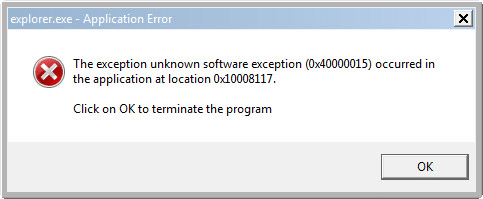
Τώρα μπορεί να υπάρχουν διάφορες αιτίες που μπορεί να έχουν ως αποτέλεσμα τα κατεστραμμένα αρχεία συστήματος, όπως η ατελής εγκατάσταση, η ατελής απεγκατάσταση, η μη αυτόματη διαγραφή αρχείων προγράμματος χωρίς απεγκατάσταση κ.λπ. Οι χρήστες μπορούν επίσης να αντιμετωπίσουν αυτό το μήνυμα σφάλματος εάν ο υπολογιστής τους ανακτηθεί από επίθεση ιού ή spyware ή εάν τερματίσετε χειροκίνητα τον υπολογιστή σας χρησιμοποιώντας το κουμπί λειτουργίας (λανθασμένος τερματισμός λειτουργίας).
Εάν κάνετε απλώς κλικ στο OK, θα μπορείτε να χρησιμοποιήσετε τον υπολογιστή σας κανονικά, αλλά το σφάλμα 0x40000015 υποδεικνύει ότι κάτι δεν πάει καλά με τον υπολογιστή σας και ως εκ τούτου θα πρέπει να το εξετάσετε προτού βλάψει περαιτέρω τον υπολογιστή σας. Επομένως, χωρίς να χάσουμε χρόνο, ας δούμε πώς να επιδιορθώσετε πραγματικά την εξαίρεση άγνωστου λογισμικού εξαίρεσης (0x40000015) εμφανίστηκε στο σφάλμα εφαρμογής με τη βοήθεια του παρακάτω οδηγού αντιμετώπισης προβλημάτων.
Περιεχόμενα
- Διόρθωση Η εξαίρεση άγνωστου λογισμικού εξαίρεσης (0x40000015) παρουσιάστηκε στην εφαρμογή
- Μέθοδος 1: Εκτελέστε την Επαναφορά Συστήματος
- Μέθοδος 2: Εκτελέστε μια καθαρή μπότα
- Μέθοδος 3: Εκτελέστε το CCleaner και το Malwarebytes
- Μέθοδος 4: Βεβαιωθείτε ότι τα Windows σας είναι ενημερωμένα
- Μέθοδος 5: Ενημερώστε το antivirus σας
- Μέθοδος 6: Εκτελέστε SFC και CHKDSK
Διόρθωση Η εξαίρεση άγνωστου λογισμικού εξαίρεσης (0x40000015) παρουσιάστηκε στην εφαρμογή
Σιγουρέψου ότι δημιουργήστε ένα σημείο επαναφοράς μόνο σε περίπτωση που κάτι πάει στραβά.
Μέθοδος 1: Εκτελέστε την Επαναφορά Συστήματος
1. Πατήστε Windows Key + R και πληκτρολογήστε"sysdm.cpl” και μετά πατήστε enter.

2.Επιλέξτε Προστασία συστήματος καρτέλα και επιλέξτε Επαναφοράς συστήματος.

3. Κάντε κλικ στο Επόμενο και επιλέξτε το επιθυμητό Σημείο επαναφοράς συστήματος.

4. Ακολουθήστε τις οδηγίες στην οθόνη για να ολοκληρώσετε την επαναφορά συστήματος.
5.Μετά την επανεκκίνηση, μπορεί να μπορείτε Διορθώστε το σφάλμα εξαίρεσης άγνωστου λογισμικού εξαίρεσης (0x40000015).
Μέθοδος 2: Εκτελέστε μια καθαρή μπότα
Μερικές φορές το λογισμικό τρίτου κατασκευαστή μπορεί να έρχεται σε διένεξη με την εφαρμογή και μπορεί να προκαλέσει σφάλμα εφαρμογής. Ωστε να ΔιορθώσετεΤο σφάλμα εξαίρεσης άγνωστης εξαίρεσης λογισμικού (0x40000015)., πρέπει εκτελέστε μια καθαρή μπότα στον υπολογιστή σας και διαγνώστε το πρόβλημα βήμα προς βήμα.

Μέθοδος 3: Εκτελέστε το CCleaner και το Malwarebytes
1.Λήψη και εγκατάσταση CCleaner & Malwarebytes.
2.Εκτελέστε το Malwarebytes και αφήστε το να σαρώσει το σύστημά σας για επιβλαβή αρχεία.
3.Εάν εντοπιστεί κακόβουλο λογισμικό θα το αφαιρέσει αυτόματα.
4.Τώρα τρέξτε CCleaner και στην ενότητα "Cleaner", στην καρτέλα Windows, προτείνουμε να ελέγξετε τις ακόλουθες επιλογές προς καθαρισμό:

5. Μόλις βεβαιωθείτε ότι έχουν ελεγχθεί τα σωστά σημεία, απλώς κάντε κλικ Run Cleaner, και αφήστε το CCleaner να κάνει την πορεία του.
6.Για να καθαρίσετε περαιτέρω το σύστημά σας επιλέξτε την καρτέλα Μητρώο και βεβαιωθείτε ότι έχετε ελέγξει τα ακόλουθα:

7.Επιλέξτε Scan for Issue και αφήστε το CCleaner να σαρώσει και μετά κάντε κλικ Διορθώστε επιλεγμένα προβλήματα.
8. Όταν το CCleaner ρωτά "Θέλετε αλλαγές αντιγράφων ασφαλείας στο μητρώο;” επιλέξτε Ναι.
9. Μόλις ολοκληρωθεί η δημιουργία αντιγράφων ασφαλείας, επιλέξτε Fix All Selected Issues.
10.Επανεκκινήστε τον υπολογιστή σας για να αποθηκεύσετε τις αλλαγές. Αυτό θα Διορθώστε το σφάλμα εξαίρεσης άγνωστου λογισμικού εξαίρεσης (0x40000015). αλλά αν δεν συνέβαινε, συνεχίστε στην επόμενη μέθοδο.
Μέθοδος 4: Βεβαιωθείτε ότι τα Windows σας είναι ενημερωμένα
1.Πατήστε Windows Key + I και μετά επιλέξτε Ενημέρωση & Ασφάλεια.

2.Επόμενο, κάντε ξανά κλικ Ελεγχος για ενημερώσεις και φροντίστε να εγκαταστήσετε τυχόν εκκρεμείς ενημερώσεις.

3. Αφού εγκατασταθούν οι ενημερώσεις, επανεκκινήστε τον υπολογιστή σας και δείτε αν μπορείτε Διορθώστε το σφάλμα εξαίρεσης άγνωστου λογισμικού εξαίρεσης (0x40000015).
Μέθοδος 5: Ενημερώστε το antivirus σας
Μερικές φορές αυτό το ζήτημα μπορεί επίσης να προκύψει εάν το πρόγραμμα προστασίας από ιούς δεν είναι ενημερωμένο, επομένως ανοίξτε το λογισμικό προστασίας από ιούς και ενημερώστε το με τον πιο πρόσφατο ορισμό.
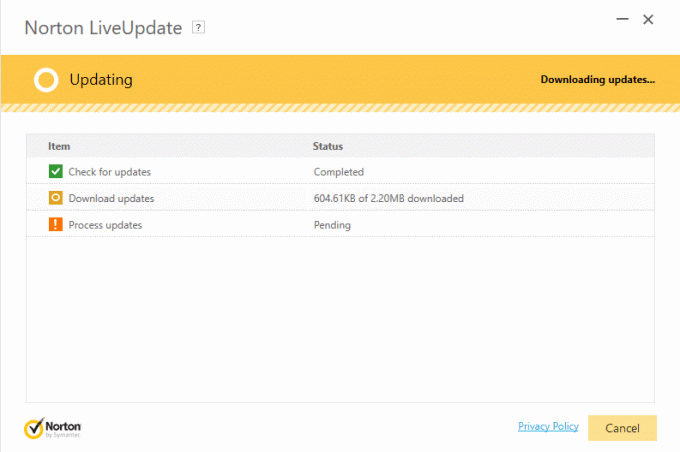
Μέθοδος 6: Εκτελέστε SFC και CHKDSK
1. Πατήστε Windows Key + X και μετά κάντε κλικ στο Γραμμή εντολών (Διαχειριστής).

2. Τώρα πληκτρολογήστε τα παρακάτω στο cmd και πατήστε enter:
Sfc /scannow. sfc /scannow /offbootdir=c:\ /offwindir=c:\windows

3.Περιμένετε να ολοκληρωθεί η παραπάνω διαδικασία και μόλις ολοκληρωθεί επανεκκινήστε τον υπολογιστή σας.
4. Στη συνέχεια, εκτελέστε το CHKDSK από εδώ Διόρθωση σφαλμάτων συστήματος αρχείων με το βοηθητικό πρόγραμμα ελέγχου δίσκου (CHKDSK).
5. Αφήστε την παραπάνω διαδικασία να ολοκληρωθεί και επανεκκινήστε ξανά τον υπολογιστή σας για να αποθηκεύσετε τις αλλαγές.
Συνιστάται για εσένα:
- Διορθώστε το σφάλμα IRQL_NOT_LESS_OR_EQUAL
- Πώς να αφαιρέσετε το OneDrive από την Εξερεύνηση αρχείων των Windows 10
- Διορθώστε το σφάλμα Windows Update 0xc8000222
- Διορθώστε το άνοιγμα που λείπει με την επιλογή από το δεξί κλικ στο μενού περιβάλλοντος
Αυτό είναι που έχεις με επιτυχία Διορθώστε την εξαίρεση άγνωστου λογισμικού εξαίρεσης (0x40000015) εμφανίστηκε στην εφαρμογή, αλλά αν εξακολουθείτε να έχετε απορίες σχετικά με αυτήν την ανάρτηση, μην διστάσετε να τις ρωτήσετε στην ενότητα των σχολίων.



